- Auteur Jason Gerald [email protected].
- Public 2024-01-19 22:12.
- Dernière modifié 2025-01-23 12:18.
Pour les propriétaires de Xbox 360, peu de choses sont plus ennuyeuses que le Red Ring of Death (RRoD). Heureusement, vous pouvez prendre quelques mesures pour l'éviter, ou le contourner si vous rencontrez déjà RRoD. Lisez ce guide pour réparer votre console et continuer à jouer.
Étape
Méthode 1 sur 3: Reconnaître les symptômes de RRoD

Étape 1. Notez la baisse des performances du jeu
Si votre jeu met beaucoup de temps à se charger, ou si le jeu commence à planter et se bloque tout seul, cela peut être le symptôme d'un plantage de la console.

Étape 2. Soyez conscient des mauvaises performances du système
Si votre Xbox cesse de fonctionner fréquemment, même lorsque vous ne jouez pas, le matériel peut commencer à tomber en panne.
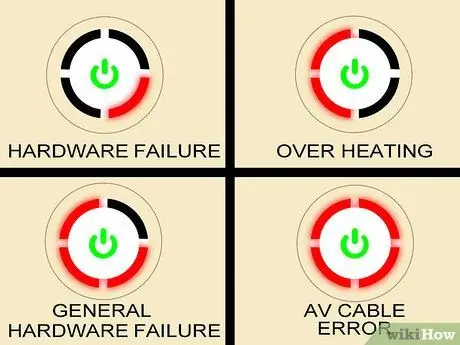
Étape 3. Comprendre les différents codes couleurs
Il y a 5 codes de couleurs différents affichés autour du bouton d'alimentation Xbox 360. Chaque couleur indique un niveau de dommage différent.
- Le voyant vert indique que la console est allumée et fonctionne normalement. Le nombre de voyants verts indique le nombre de contrôleurs connectés.
- Un voyant rouge indique une panne matérielle. Ce code est généralement affiché avec le code "E74" et similaire à la télévision. Cela signifie que le périphérique vidéo scalaire de la console a été endommagé.
- Deux voyants rouges indiquent que la console surchauffe. Si la console surchauffe, le système s'arrête et affiche un code couleur. Le ventilateur continuera à fonctionner jusqu'à ce que le composant refroidisse.
- Trois lumières rouges signifient un dysfonctionnement général du matériel, ou l'anneau rouge de la mort. Ce code indique qu'un ou plusieurs composants sont défaillants et que le système ne peut plus fonctionner. Aucun code d'erreur n'apparaîtra sur le téléviseur.
- Quatre voyants rouges indiquent que le câble AV n'est pas correctement connecté. Vérifiez la connexion de la console au téléviseur. Ce code n'apparaîtra pas si vous utilisez une connexion HDMI.
Méthode 2 sur 3: Réparer RRoD

Étape 1. Achetez un kit de réparation RRoD
Ce kit se compose généralement d'un ouvre-boîte Xbox 360, ainsi que d'une nouvelle pâte de transfert thermique, de ventilateurs et de vis. Certains outils incluent même le tournevis dont vous aurez besoin. Faire la réparation vous-même peut être difficile, mais cela peut résoudre la plupart des cas de RRoD.
- Pour effectuer la réparation vous-même, vous devrez ouvrir la Xbox 360 et retirer la carte mère du boîtier. Après avoir retiré la carte mère, vous devrez retirer les ventilateurs du CPU et du GPU en tirant les pinces derrière la carte mère.
- Après avoir retiré le ventilateur, vous devrez retirer l'ancienne pâte thermoconductrice et appliquer la nouvelle pâte. Vous devrez peut-être utiliser de l'acétone ou du dissolvant pour vernis à ongles pour enlever l'ancienne pâte. Après avoir retiré la pâte, vous devrez retirer le coussin thermoconducteur.
- Remplacez le ventilateur et les plaquettes thermoconductrices par des neufs et remontez la Xbox.

Étape 2. Apportez la console à un atelier de réparation professionnel
Il existe de nombreux magasins, en ligne et hors ligne, qui proposent des services de réparation Xbox. Ce service effectuera les étapes décrites ci-dessus et son personnel pourra réchauffer la soudure avec un pistolet thermique. Ces services de réparation peuvent être coûteux, mais ils sont plus sûrs que de faire la réparation vous-même. Assurez-vous de choisir un service de confiance.
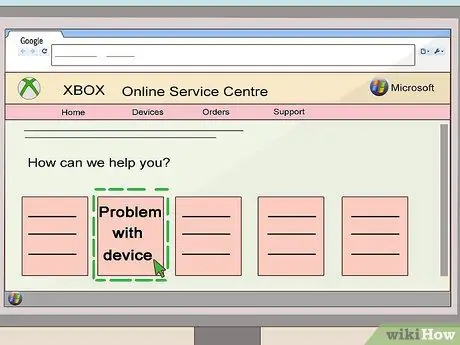
Étape 3. Envoyez la console à Microsoft
Si votre console est toujours sous garantie, Microsoft remplacera ou réparera votre console défectueuse. Si votre garantie expire, vous pouvez payer à Microsoft des frais de réparation. Les frais de réparation peuvent être moins chers si vous vous inscrivez ici.
Méthode 3 sur 3: Prévenir la RRoD

Étape 1. Comprenez la cause de la panne matérielle
La chaleur est la principale cause de défaillance matérielle de la Xbox 360. La Xbox 360 doit être correctement ventilée pour fonctionner correctement. Une chaleur excessive peut causer de nombreux problèmes matériels qui endommagent divers composants.
Un excès de chaleur peut plier la carte mère et dépouiller le CPU et le GPU

Étape 2. Stockez le système dans un endroit bien ventilé
Ne rangez pas la Xbox dans une armoire ou dans un autre endroit clos. Assurez-vous que d'autres appareils électroniques ne se trouvent pas à proximité de la machine et gardez les évents Xbox ouverts. Ne rangez pas votre Xbox dans une zone recouverte de moquette, car elle ne pourra pas souffler de l'air sous la console.

Étape 3. Évitez de jouer trop longtemps
L'exécution continue de la Xbox augmentera la chaleur qu'elle crée. Laissez reposer la Xbox pour la refroidir.

Étape 4. Placez le système horizontalement
Il a été prouvé que le stockage vertical de la Xbox réduit sa capacité à absorber la chaleur et augmente le risque de rayer le CD. Posez le système horizontalement sur un endroit ferme et plat.

Étape 5. N'empilez pas d'objets sur la Xbox
Les objets empilés renverront de la chaleur au système. Gardez le dessus de votre Xbox propre.

Étape 6. Nettoyez votre aire de jeux
Assurez-vous de retirer régulièrement la poussière pour éviter que des particules ne s'accumulent dans le système. Nettoyez la poussière dans l'environnement environnant pour réduire la quantité de poussière dans l'air.

Étape 7. Nettoyez votre Xbox
Utilisez un aspirateur pour aspirer la poussière des conduits de ventilation. Nettoyez périodiquement la poussière du système. Dans les cas extrêmes, vous pouvez ouvrir le système et utiliser de l'air comprimé pour éliminer la poussière des composants.






